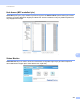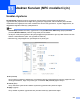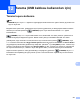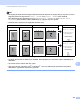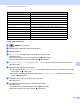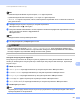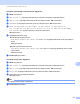Software User's Guide
Table Of Contents
- Yazılım Kullanıcı Kılavuzu
- Uygulanabilir modeller
- Notların tanımları
- Derleme ve yayın bildirimi
- ÖNEMLİ NOT
- İçindekiler
- Kısım I: Makine çalıştırma tuşları
- Kısım II: Windows®
- 2 Yazdırma
- Brother yazıcı sürücüsünü kullanma
- Belge yazdırma
- Çift taraflı (iki-taraflı) yazdırma
- Eş zamanlı tarama, yazdırma ve faks işlemleri
- Yazıcı sürücüsü ayarları
- Yazıcı sürücü ayarlarına erişme
- Temel sekmesi
- Gelişmiş sekmesi
- Yazdırma Profilleri sekmesi
- Destek
- Aksesuar sekmesi
- Bağlantı noktası sekmesi
- BR-Script3 yazıcı sürücüsündeki özellikler(PostScript® 3™ dil emülasyonu)
- Status Monitor
- 3 Tarama
- TWAIN sürücüsü kullanarak bir belgeyi tarama
- WIA sürücüsü kullanarak bir belgeyi tarama
- WIA sürücüsü kullanarak bir belge tarama (Windows Photo Gallery ve Windows Fax and Scan)
- Nuance™ PaperPort™ 12SE’yi Kullanma
- Öğelerin görüntülenmesi
- Öğelerinizi klasörler içinde düzenleme
- Diğer uygulamalara hızlı bağlantılar
- Nuance™ PaperPort™ 12SE görüntü metnini üzerinde düzenleme yapabileceğiniz bir metne dönüştürmenizi sağlar
- Diğer uygulamalardan öğe alma
- Öğeleri diğer biçimlere gönderme
- Nuance™ PaperPort™ 12SE Yüklemesini Kaldırma
- 4 ControlCenter4
- Toplu bakış
- ControlCenter4’ü Giriş Modunda kullanma
- Tara sekmesi
- PC-FAX sekmesi (MFC modelleri için)
- Aygıt Ayarları sekmesi
- Destek sekmesi
- ControlCenter4’ü Gelişmiş Modda kullanma
- Tara sekmesi
- PC-Fotokopi sekmesi
- PC-FAX sekmesi (MFC modelleri için)
- Aygıt Ayarları sekmesi
- Destek sekmesi
- Özel sekme
- Tarama işlemi için hızlı referans
- PC’ye Tara menüsü için Tara tuşu ayarlarını değiştirme
- 5 Uzaktan Kurulum (MFC modelleri için)
- 6 Brother PC-FAX Yazılımı (MFC modelleri için)
- 7 Güvenlik duvarı ayarları (Ağ kullanıcıları için)
- 2 Yazdırma
- Kısım III: Apple Macintosh
- 8 Yazdırma ve Fakslama
- 9 Tarama
- 10 ControlCenter2
- 11 Uzaktan Kurulum (MFC modelleri için)
- Kısım IV: Tarama Tuşunu Kullanma
- 12 Tarama (USB kablosu kullanıcıları için)
- 13 Ağdan Tarama (Ağ kullanıcıları için)
- Ağ Taramasını kullanmadan önce
- Ağınızda Tarama tuşunu kullanma
- E-posta için Tara
- E-postaya Tarama (E-posta Sunucusu, DCP-8250DN için, MFC-8910DW ve MFC-8950DW(T): standart, MFC-8510DN ve MFC-8520DN: indirilerek kullanılabilir)
- Görüntüye Tara
- OCR'a Tara
- Dosyaya Tara
- FTP için Tara
- Ağa Tara (Windows®)
- Dosya boyutu için yeni bir varsayılan ayarlama (E-postaya Tarama (E-posta sunucusu), FTP ve Ağ, 5-satırlı LCD modeller için)
- E-postaya Tarama için yeni varsayılan belirleme (E-posta Sunucusu, DCP-8250DN ve MFC-8950DW(T) için)
- Ağınızda tarama için Web Services kullanma (Windows Vista® SP2 veya üstü ve Windows® 7)
- Dizin
207
12
12
Tarama tuşunu kullanma 12
Not
TARAMA tuşunu veya Tara öğesini bir ağa bağlıyken kullanırsanız bkz. Ağdan Tarama (Ağ kullanıcıları
için) uu sayfa 224.
Belgeleri kelime işlemcinize, grafiklerinize veya E-posta uygulamanıza ya da bilgisayarınızdaki bir klasöre
taramak için kumanda panelinde (TARAMA) tuşunu veya dokunmatik ekranda Tara öğesini
kullanabilirsiniz.
(TARAMA) veya Tara tuşunu kullanmadan önce, Brother MFL-Pro Suite yazılımını yüklemeniz ve
makinenizi bilgisayara bağlamanız gerekir. Birlikte verilen yükleyici CD-ROM’undan MFL-Pro Suite’i
yüklediyseniz, doğru sürücüler ve ControlCenter4 veya ControlCenter2 yüklenir. (TARAMA) veya
Tara ile tarama ControlCenter4 Aygıt Tarama Ayarları ekranında veya ControlCenter2’nin Device Button
(AygıtDüğmesi) sekmesinde yapılandırmayı takip eder. (Windows
®
için, Giriş Modu için bkz. Tarama Tuşu
Ayarlarını Yapılandırma uu sayfa 82 veya Gelişmiş Modu için bkz. Tarama Tuşu Ayarlarını Yapılandırma
uu sayfa 96. Macintosh için, TARA uu sayfa 182 öğesine bakın.) ControlCenter4 veya ControlCenter2
tuşlarının tarama ayarları nın nasıl yapılandırıldığı ve seçtiğiniz uygulamanın (TARAMA) veya Tara
kullanılarak nasıl başlatıldığı ile ilgili ayrıntılar için bkz. ControlCenter4 uu sayfa 70 veya ControlCenter2
uu sa
yfa 180.
Tarama (USB kablosu kullanıcıları için) 12